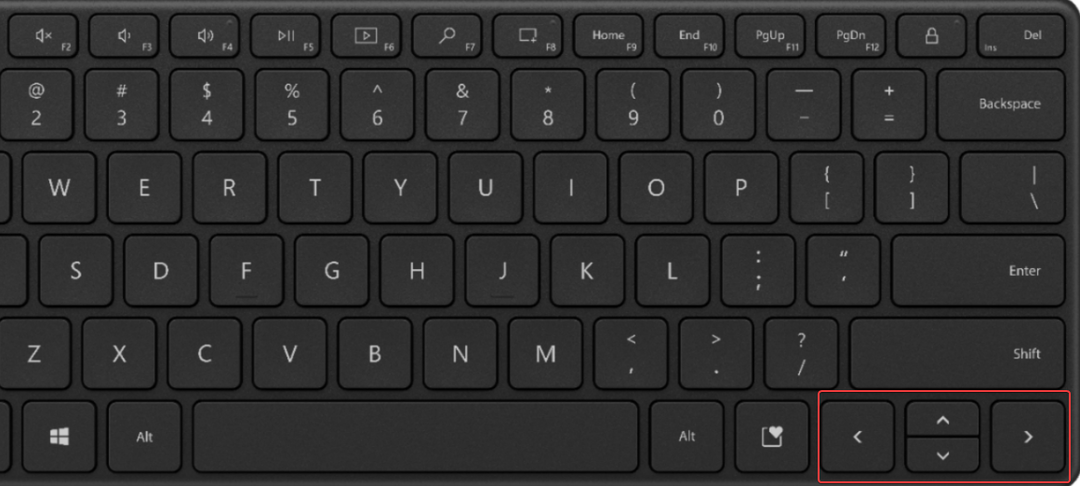Perangkat lunak ini akan menjaga driver Anda tetap aktif dan berjalan, sehingga menjaga Anda tetap aman dari kesalahan umum komputer dan kegagalan perangkat keras. Periksa semua driver Anda sekarang dalam 3 langkah mudah:
- Unduh DriverFix (file unduhan terverifikasi).
- Klik Mulai Pindai untuk menemukan semua driver yang bermasalah.
- Klik Perbarui Driver untuk mendapatkan versi baru dan menghindari kegagalan fungsi sistem.
- DriverFix telah diunduh oleh 0 pembaca bulan ini.
Setelah memutakhirkan dari Windows 8 ke Windows 8.1 atau Windows 10 pengguna menghadapi berbagai masalah, dan tampaknya penunjuk mouse menghilang di Windows 10 untuk beberapa pengguna. Tapi jangan khawatir untuk memecahkan masalah ini sangat mudah, dan Anda tidak perlu khawatir, karena dalam artikel ini, Anda akan menemukan solusi untuk masalah kursor mouse Anda.
Pointer mouse saya hilang, bagaimana cara mendapatkannya kembali?
- Buka Pengelola Tugas
- Edit Registri
- Gunakan pemecah masalah Perangkat Keras dan Perangkat
Solusi 1: Buka Pengelola Tugas

Ini adalah solusi paling sederhana untuk masalah ini, tetapi juga mungkin yang paling efektif. Jika Anda me-restart komputer Anda dan kursor mouse masih hilang, satu-satunya hal yang harus Anda lakukan adalah menekan CTRL, ALT, dan DEL pada keyboard Anda untuk membuka Task Manager. Segera setelah Anda membuka Task Manager, penunjuk mouse Anda akan muncul lagi.
Solusi 2: Edit Registry
Jika solusi Pengelola Tugas tidak berhasil untuk Anda, Anda dapat mencoba mengedit satu entri registri tertentu. Inilah cara Anda melakukannya:
- Klik pada Tombol Windows + R sekaligus membuka Lari kotak.
- Kapan Lari muncul kotak, ketik regedit dan klik baik
- Perintah ini akan terbuka Editor Registri Windows, lalu navigasikan ke jalur ini dengan mengklik folder di panel sebelah kiri: HKEY_LOCAL_MACHINESOFTWAREMicrosoftWindowsCurrentVersionPoliciesSystem
- Setelah Anda membuka folder sistem, Anda harus melihat daftar yang muncul di kotak utama di sebelah kanan panel hingga Anda menemukan entri bernama AktifkanCursorSupression klik dua kali entri ini
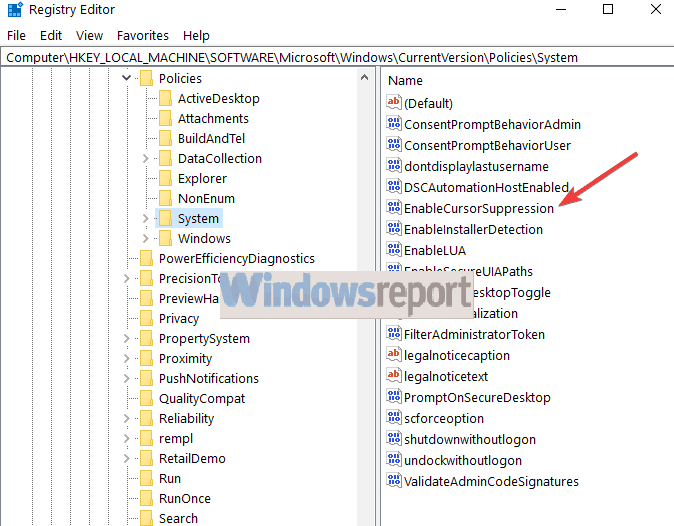
- Ini akan memunculkan kotak yang memiliki data nilai 1, Ubah ini menjadi 0 dan klik baik
- Tutup Editor Registri jendela dan restart PC Anda
Solusi 3: Gunakan pemecah masalah Perangkat Keras dan Perangkat
Anda dapat menggunakan pemecah masalah Perangkat Keras dan Perangkat bawaan Windows 10 untuk memperbaiki masalah terkait perangkat keras, termasuk masalah mouse. Yang perlu Anda lakukan adalah menavigasi ke Pengaturan> Perbarui & Keamanan> Pemecahan masalah dan jalankan pemecah masalah.

Jika penunjuk tetikus Anda masih hilang di Windows 10, beri tahu kami di bagian komentar. Kami akan senang untuk mencoba menemukan perbaikan lain dan membantu Anda menemukan solusi yang tepat untuk masalah kursor mouse Anda.
PANDUAN TERKAIT UNTUK DIPERHATIKAN:
- Cara memperbaiki kelambatan mouse di Windows 10 (dan membuatnya cepat lagi)
- Cara memperbaiki lompatan mouse di Windows 10
- MEMPERBAIKI: Surface Pro tidak dapat mendeteksi penunjuk tetikus